主编教您win10系统整理任务栏图标提高上网速度的方案
发布日期:2019-10-04 作者:黑鲨系统官网 来源:http://www.gw3c.com
你是否遇到过关于对win10系统整理任务栏图标提高上网速度设置的方法,在使用win10系统的过程中经常不知道如何去对win10系统整理任务栏图标提高上网速度进行设置,有什么好的办法去设置win10系统整理任务栏图标提高上网速度呢?在这里小编教你只需要1、看到这么多图标,“任务栏”是不是很累。 2、删除左边那些无用的图标。右键点击图标,单击“将此程序从任务栏解除”选项,这样删除工作完成了。就搞定了。下面小编就给小伙伴们分享一下对win10系统整理任务栏图标提高上网速度进行设置的详细步骤:
1、看到这么多图标,“任务栏”是不是很累。

2、删除左边那些无用的图标。右键点击图标,单击“将此程序从任务栏解除”选项,这样删除工作完成了。
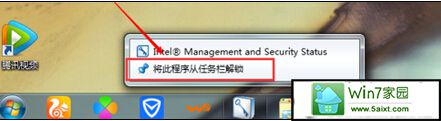
3、添加自己需要的程序图标。打开程序后在程序图标上面点击右键,单击“将此程序锁定到任务栏”选项。
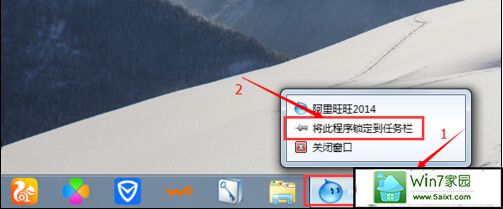
4、整理右侧图标。找到右边图标里面有一个向上的“小三角”,直接点击“小三角”,就可以看到被隐藏的图标了。把没用的程序图标移动到这里,把有用的移动到任务栏。有些程序可能是你不想运行的,是启动自动运行的程序。但这个功能只是隐藏或显示图标,不能停止程序运行。
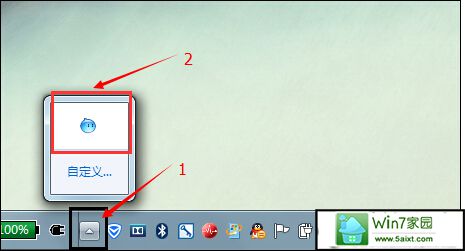
5、整理图标后的效果就出来了。
关于w7系统任务栏的整理技巧就介绍到这里,希望对大家操作win10系统有一定帮助。
相关教程
- 栏目专题推荐
- 系统下载推荐
- 1黑鲨系统 ghost win10 64位专业增强版v2019.09
- 2系统之家Ghost Win10 32位 办公装机版 2021.04
- 3系统之家Ghost Win11 64位 家庭纯净版 2021.09
- 4黑鲨系统 ghost win8 64位官方专业版v2019.09
- 5黑鲨系统 Windows8.1 64位 老机装机版 v2020.04
- 6系统之家Win7 精英装机版 2021.09(64位)
- 7黑鲨系统 ghost win10 32位最新专业版v2019.09
- 8雨林木风Windows7 安全装机版64位 2020.10
- 9雨林木风Win7 32位 好用装机版 2021.09
- 10番茄花园Windows xp 纯净装机版 2021.02
- 系统教程推荐
- 1技术员研习win10系统查看电脑是多少位系统的问题
- 2解决win7迅雷出现崩溃_win7迅雷出现崩溃的教程?
- 3笔者详解win10系统按Ctrl+A全选快捷键没有反应的技巧
- 4xp系统智能创建还原点节约硬盘空间的还原方案
- 5详解win7系统提示“内置管理员无法激活此应用”原因和的问题?
- 6xp系统打开腾讯游戏tgp页面发生白屏的具体教程
- 7相关win10系统中如何建立区域网的全面解答
- 8手把手恢复win7系统安装photoshop软件的方案?
- 9还原win10文件夹选项的步骤|win10文件夹选项不见了如何解决
- 10大神为你windows7开机总会卡在“windows启动管理器”界面的办法?

